Configurar las respuestas automáticas en Hotmail/Outlook
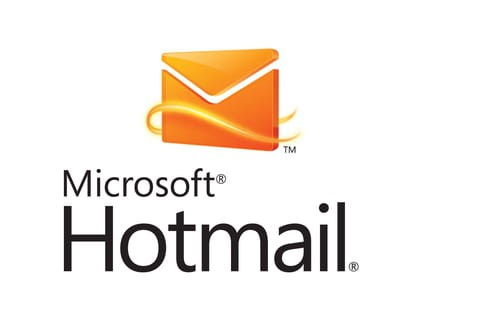
Si vas a estar desconectado por algunos días y no vas a atender a tu correo electrónico Hotmail/Outlook, ya sea porque te vas de vacaciones o por cualquier otro motivo, quizás quieras dejar una respuesta automática a las personas que te escriban. En este artículo te explicamos cómo activar estos mensajes sea cual sea tu versión de Outlook.
Si te vas de vacaciones o te vas a ausentar por un tiempo y no tendrás acceso a tu casilla de mail, te aconsejamos que actives las respuestas automáticas. Esto procedimiento sirve para informar sobre tu ausencia a la persona que te escribe.
¿Cómo crear un mensaje de respuesta automática en Hotmail/Outlook web?
1. Entra en Hotmail/Outlook, y haz clic en la ruedita
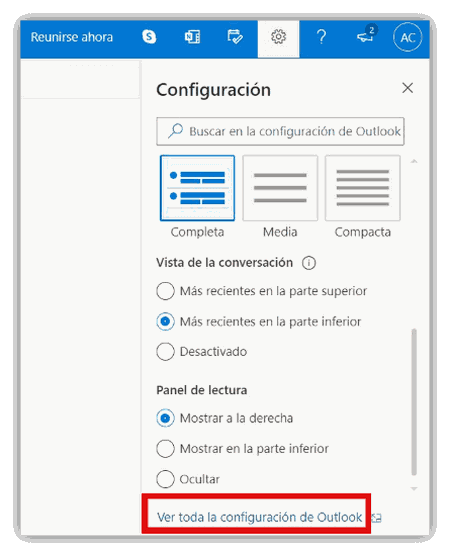
2. En el menú, pulsa en Ver toda la configuración de Outlook
3. Ve a Correo > Respuestas automáticas, y mueve el interruptor para activarlas. Podrás elegir el mensaje que quieres enviar automáticamente a quienes te contacten y el periodo en el que quieres que se envíe dicha respuesta, pudiendo seleccionar el día y horas precisos
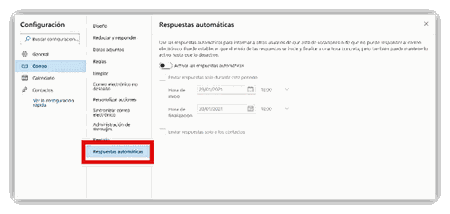
En caso contrario, tendrás que desactivar las respuestas automáticas de forma manual. También podrás señalar si quieres que el mensaje llegue solo a los contactos que ya tienes en tu agenda de Outlook o también a cualquier persona que te escriba.
4. Cuando hayas ajustado los parámetros, dale a Guardar. ¡Listo!
¿Cómo configurar las respuestas automáticas en Hotmail/Outlook de escritorio?
1. Para activar una respuesta automática, selecciona Archivo > Respuestas automáticas
2. En el cuadro Respuestas automáticas, elige Enviar respuestas automáticas. Aquí también podrás establecer un intervalo de fechas para las respuestas automáticas. De esta manera, se dejarán de enviar respuestas automáticas en la fecha y hora de finalización que haya indicado
3. Dale a Aceptar para guardar la configuración.
¿Cómo actualizar tus respuestas automáticas en la aplicación móvil de Outlook?
1. Entra en la app y pulsa en tu avatar; a continuación, pulsa el icono de rueda dentada y en la cuenta Outlook en la que deseas activar las respuestas automáticas
2. Una vez dentro, verás que la primera opción es Respuestas Automáticas. Pincha en ella, y si está desactivada, mueve el interruptor a la derecha para activarla. Se abrirá un recuadro para que puedas escribir el mensaje automático que deseas enviar a quien te escribe.
3. Cuando tengas el mensaje pulsa en el tick azul
NOTA: ten en cuenta que la del móvil es una versión simplificada de la función: no tendrás texto enriquecido y no podrás elegir el periodo en que quieres que se envíe la respuesta automática, únicamente activarla o desactivarla.
